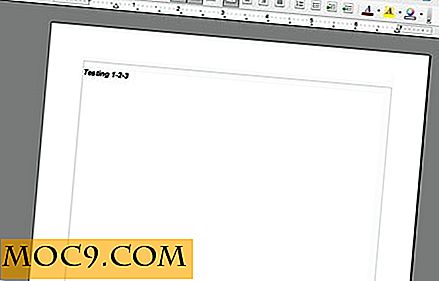Slik deler du skjermen din umiddelbart fra Gmail
Leter du etter en enkel måte å dele skjermen med en eller flere personer på? Hvis du er som meg, har du sannsynligvis Gmail åpen i sin egen fane 24/7. På grunn av dette, er et nettleserverktøy som Screenleap sikkert å være nyttig for deg; Den lar deg dele skjermen din umiddelbart fra Gmail eller Google Apps-e-postkontoen din.
Screenleap er veldig bra fordi du ikke trenger å være på Gmail, du kan bla gjennom til andre nettsteder, åpne nye faner, åpne andre programmer og mer. Screenleap er flott for treningsformål, presentasjoner, møter og mer. Bare klikk på knappen og begynn å dele.
Merk: Du må ha Java installert på datamaskinen din for at Screenleap skal kunne fungere.
1. Legg til Screenleap for Gmail-utvidelsen i nettleseren din; Den er tilgjengelig for Chrome, Firefox og Safari. For denne opplæringen bruker jeg Google Chrome.
2. Gå til Gmail eller Google Apps-kontoen din. Hvis du allerede har e-posten din åpen, må du oppdatere siden.
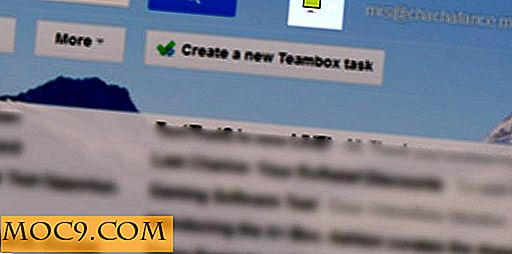
3. Du bør se ikonet Screenleap øverst på siden, ved siden av søkefeltet i Gmail. Hvis du klikker på det, kommer du til å dele "skjermbildet" -knappen.

4. Klikk på "dele skjermen" -knappen.
Merk : Du må kanskje gi Java-tillatelse til å kjøre i Gmail; Du kan velge "kjøre denne gangen" eller "alltid kjøre på dette nettstedet."

5. Screenleap begynner å løpe, og du får en kort kobling til å gi til andre slik at de umiddelbart kan se skjermen. Når koblingen er klikket, ser de hva du ser. Jeg testet dette fullt ut med mannen min, og det fungerer bra; Det er litt hakkete til tider når du ruller og bytter sider, men ikke noe utenom det vanlige.

6. Du kan velge å dele akkurat det som er inne i det grønne rektangel, eller dele hele skjermen. Du kan justere størrelsen på rektangelet for å dele bare den delen av skjermen du vil ha.

7. Seere på skjermen vil kunne se skjermen i full størrelse, eller de kan passe den til skjermen. De kan også ta fokus bort fra deg og bli presentatør. Dette betyr at du overfører skjermdelingsevner til dem.
8. Skjermdeling kan pause eller stoppes når som helst.
Det er like enkelt som det!